2017年12月27日
イヤーマフを初体験 ヘッドホンとしてはイマイチだが、遮音用ならばGOOD。
ヘッドホンならば色々と使ってきたが、イヤーマフは初めて。
「イヤーマフラーではないの?」と思う人もいるでしょうが、イヤーマフで合ってるんです。
冬になると耳に暖かそうなものを付けている女の子とかいますよね。あれがイヤーマフです。見ているだけで暖かそうでしょう? あれ。
今回、私が試したのは、ああいう優しい感じのものではなくて、音をガッツリと遮断するイヤーマフ。
音を遮るときは耳栓を使うのが一般的だけれども、付けていると耳の穴が痛くなって不快な感じに。音をカットできるものの付け心地がイマイチなのが耳栓。イヤーマフは耳全体を覆う形で、不快感はほぼ無し。
どれだけ周囲の音をカットできるのか。付け心地はいかほどか。実際に使ってみたので紹介します。
2017年12月24日
賢いのかアホなのか。AmazonのEcho Dotを使ってみた感想。
招待制で購入できるEcho Dotですが、2017年の12月1日に招待メールが来て注文できるようになり、翌日2日に届いたので、実際に使ってみました。
2017年11月1日
Googleで「スピードテスト」と検索すると、、、
ネットのスピードテストをしようと、検索してみたところ、検索画面にスピードテストボタンが表示されるようになっていた。
 |
| 検索画面の一番上にテストボタンが表示されている。 |
以前は、PCだとUSENのスピードテスト、スマホからテストするときはBNRのスピードテストだった。
今回もUSENを使うかと思って検索したら、このようなものが表示されたので、「じゃあ、試してみるか」と思い使ってみた。
2017年10月28日
無料Wi-Fiを安全に使う方法。VPN経由で使えるサービス、使えないサービス。
「VPN」って知ってる?
ケータイをネットに接続するとなると、今やLTE接続が当たり前だ。電波が届く限り、どこにいてもネットに接続できるのが良いところ。
もし、ケータイのネットワークに接続できないときは、ホテルや飲食店、駅などで使える無料のWi-Fiに接続すればネットにアクセスできる。
ただ、この無料Wi-Fi、タダなのは良いとしても、セキュリティに関してはやや不安な部分があって、ちょっとした対策をしておく方がいい。
「タダでネットが使えるゼ!」と嬉しい気持ちになるのは分かるが、タダほど高いものはないという言葉もある。
イマドキのスマートフォンならばVPN接続機能というものが搭載されていて、その機能を使って無料Wi-Fiに接続すれば、ある程度は安全度が向上する。
VPNとは、Virtual Private Network(バーチャルプライベートネットワーク)の頭文字で、VPN経由でネット接続すると、特殊な経路を通ってデータをやり取りするので、通信内容を傍受されにくくなる。
無料で使えるWi-Fiを無防備に使っている人にはちょっと気にして欲しいところなので、まとめてみよう。
2017年10月25日
スマホ、スマフォ、スマートフォン、どの言葉で書くべき?
スマートフォンの呼び方にはいくつかパターンがある。
まず1つ目は「スマートフォン」と呼ぶもの。2つ目は「スマホ」と呼ぶ。3つ目は「スマフォ」と呼ぶ選択肢。
どの呼び方であっても同じものを指すのだが、どれを使うかは人によって違う。
では、どの呼び方で書く方がいいのか。
「どれでもいいだろう」と思うところだけれども、使う言葉が違えば効果も違うもの。
そこで、Google AdWordsのキーワードプランナーで、上記3つの言葉を比較して調べてみる。
2017年10月16日
私が気に入ったiPhone用の無音カメラアプリ Microsoft Pix
写真を撮影するときは標準搭載のカメラアプリを使うのが当たり前になりつつあるが、つい先日、良さげなカメラアプリを見つけたので紹介する。
2017年10月14日
大阪から有馬温泉まで行く交通手段はどれがベスト?
有馬温泉に行くならバスで
何度か有馬温泉に行った経験として、現地までの交通手段はバスがいいと結論に至っている。バスだけでなく、電車、自動車、バイクなど、他の交通手段もあるけれども、総合的に「やっぱ、バスだな」というのが私の結論。
 |
| ヨドバシカメラ梅田の前にバスターミナルがある。 |
 |
| バスターミナル入り口。 |
大阪から有馬温泉まで行くという前提条件ならば、電車よりもバス。バスと言っても某番組のように路線バスを乗り継いでいくわけじゃなくて高速道路に乗っていくもの。
車やバイクだと大阪から現地まで約50分ほど。一方、高速バスだと約1時間。若干、車とバイクが少しだけ早いけれども、10分程度ならば誤差程度。自分で運転するという手間とリスクを考慮すれば、バスのほうがお得だ。
 |
| 大阪駅北側にあるバスターミナル |
JRが運行する有馬エクスプレスだと現地まで直行してくれ、大阪駅から有馬温泉のど真ん中までワープできる。太閤橋のすぐ近くにあるバス停に到着すると、そこはもう有馬温泉の中心地。大阪のど真ん中である大阪駅から有馬温泉のど真ん中までなーんもしなくても送ってくれるのだから、バスはありがたい。
 |
| バスと乗り場番号が一覧で表示されている。これを見れば、どのバスがどこに停まるか一目瞭然。 |
ちなみに、バスを降りたところに公衆トイレがある。これがキレイなトイレで、公衆トイレとは思えないほど。ホテルのトイレというと言い過ぎかもしれないが、それに近いぐらいのキレイさ。
 |
| 右奥に見える建物が公衆トイレ。その前が大阪や三宮行きのバス停。さらに、路線バスのバス停も隣にある。 |
クルマではなく、電車でもなく、なぜバスなのか。では、説明していこう。
2017年10月7日
AmazonのPrime ReadingとKindle Unlimitedの違いは?
Amazonに2017年10月に登場したPrime Readingというサービス。すでにKindle Unlimitedがあるにもかかわらず、新たな書籍読み放題サービスが登場した。
Prime Readingが出てきたら、じゃあKindle Unlimitedはどうなるの? ここが最大の関心点なので、比較しながら考えてみた。
2017年10月4日
100円ショップでも売っていたUSB Type-Cケーブル
充電やデータの同期で使う機会が増えてきたUSB Type-Cケーブル。1年ぐらい前まではmicro USBケーブルが主流で、猫も杓子もmicro USBな環境で、すでに何本もケーブルが手元にある。
ただ、micro USBケーブルは挿し込むときに方向が決まっていて、スマートフォンなどに挿し込むときはいつもケーブルと挿し込み先の口が合っているか確認しないといけない。ちょっとの手間だけれども、何度も抜き差ししているとなかなか面倒なもの。
新しいType-Cのケーブルだと、挿し込み口を見ずに挿せるので嬉しい。そのため、2017年の今ではこのUSB Type-Cが主流になりつつある。
ワイヤレスイヤホンを充電するためにUSB Type-Cのケーブルを探していたので、Amazonでも何度か検索した。
2017年9月24日
私、見放題ですから。ドラマ ドクターXがプライムビデオで見放題に。
2017年の10月からドラマ ドクターXのシーズン5が放送される。そのため、新ドラマの地ならしとして過去の放送分がAmazonで見放題になっている。
シーズン1から4までが見放題の対象で、
シーズン1は2012年に、
シーズン2が2013年、
シーズン3が2014年、
そしてシーズン4は2016年に放送されたもの。
去年2016年に放送されたものも見放題の対象なので、観ていなかった人にはオススメ。
すべての放送回を合計すると39話分あり、一気に見るのはそれなりの時間が必要だ。
こういうタイムリーなビデオが見放題になると、Amazonプライムの価値は高いなと感じるし、1年で3,900円という年会費もリーズナブルだ。
2017年9月23日
iOS11でF-Secure AdBlockerが動作しない件。
(追記、2017年10月12日)
昨日、10月11日にAdBlockerの動作をチェックしたところ、「ON」に切り替わっており、正常に動作していることを確認。
アプリ経由で連絡があったわけではなく、いつの間にか修繕されていた。
先日、2017年の9月20日にiOS11が公式にリリースされて、インストールできるようになったので、早速インストールしてみたところ、ちょっとした不具合が。
F-SecureのAdBlockerというアプリを今まで使っていたのだけれども、iOS11にアップデートすると動作しなくなるという症状が発生している。2017年9月23日時点でも動作せず。
iOS10.3.3のままでアップデートしていない端末では問題なく動作しているので、iOS11には対応できていないのが原因か。
F-Secureのサポートフォーラムでも同じ問題が発生しているユーザーがいて、
Ad Blocker not iOS 11 compatible?
このようにサポート用のスレッドも立ち上がっている。
F-Secure側でもこの問題は認識していて、現在対処中とのこと。動作するまで、もうしばらくはかかりそうなので、待つことにしよう。
2017年9月19日
iPhone8をauピタットプランで契約したら料金はいくら?
新型のiPhone8が発表されて、auではピタットプランをiPhoneでも選択できるようになった。
ピタットプランというのは、テレビCMでも宣伝されているが、大雑把に言うと、毎月1,980円でスマホを使えるというもの。他社のテレビCMでも、イチキュッパ(1,980円)とアピールするサービスがあり、それと競った形の料金プラン。
ただ、毎月1,980円という部分だけに意識が向いてしまうと、他の部分に気が回らなくなる。確かに、auのピタットプランは月1,980円で利用できるプランなのだけれども、それ以外の費用も考慮しておかないと、「あれ? 1,980円で使えるんじゃないの?」と期待ハズレな結果になる。
新しく発売されるiPhone8でピタットプランを選べば、どれぐらいお得なのか。はたまたお得ではないのか。この点について考えてみよう。
2017年9月18日
スマホに依存すると、薄っぺらい人間になった気がする。

スマホ認知症
便利で、使いやすくて、ついつい過剰なほど活用してしまうスマートフォン。今や何でもかんでもスマホ、スマホと、生活必需品になったスマートフォンですが、健康に与える影響も指摘されています。
筆者が言うスマホ依存性というのは、スマホ、パソコンやタブレットなどのIT機器に頼りすぎて脳の機能を低下させてしまう状態のこと。
スマホを使うのが問題じゃなくて、頭を使わなくなっているのが問題。脳をサボらせすぎている傾向があるので、そこが良くないんじゃないかと。
2017年8月30日
待ってました。新生銀行がスマホアプリ認証を開始。
ネットバンキングで振り込むとなると、今では2段階認証とかトークン認証が当たり前になっている。
アプリに認証コードを飛ばして、ボタンをタップするとか。トークンカードに表示された認証コードを入力するとか。あとは、セキュリティカードに印字された数字やアルファベットを入力するとか。そういう形で本人確認をするわけだ。
振り込みなどの重要な操作では、そういう確認プロセスは必要だし、面倒だと思えても受け入れるが、セキュリティカード方式で認証するタイプだとカードを持っていないと認証できず不便だった。
キャッシュカードとは別に、認証用のキーが印字されたセキュリティカードが必要で、新生銀行は長い間その方式だった。そのため、手元にセキュリティカードが無いと、ネットバンキングにログインできないし、振り込みもできないというわけ。
他の銀行ではスマホアプリで認証できるようになったのだから、新生銀行も早くその方式に変えてくれればなぁ、、、3年ほど思い続けてきたが、やっとこさスマホアプリでの認証が導入された。これは待望の改善。
新生パワーダイレクト(スマホ認証対応)サービス開始のおしらせ
というわけで、早速、設定作業を済ませて使ってみたので紹介しよう。
2017年8月18日
使ってみた。air by crazybabyワイヤレスイヤホン。
クラウドファンディングで出資者を募集していたワイヤレスイヤホン、air by crazybaby。2016年の12月頃にファンディング案件としてMakuakeなどでサポーターを募集していた。私がこのイヤホンの存在に気付いたのは、2017年の5月で、すでにクラウドファンディングでの出資も終わっていて、もう参加できない状況だった。
そのため、Amazonで販売が開始されるまで待ち、やっと8月中頃になって購入できた。クラウドファンディングで出資した人も7月、8月に受け取った人が大半のようなので、後から購入しても手にする時期は変わらなかったということか。
5月頃には、すでにケーブルレスのイヤホンはすでにいくつも販売されていて、私も他社のワイヤレスイヤホンを使って、ワイヤレスの便利さを体感していた。
今までのワイヤレスイヤホンというと、スマートフォンなどの端末にはケーブルで接続していないけれども、左右のイヤホンがケーブルで接続されたものが主流だった。
 |
| 左右が繋がったワイヤレスイヤホン |
ケーブルで左右が連結されているので、左右のペアリングでモタモタすることはない。air by crazybabyのようなTrue Wirelessイヤホンだと、片方をペアリングして、その後にもう片方をペアリングするという手間がかかる。
また、ボリュームボタンが付いているのも良いところ。イヤホン側にボリュームボタンが付いていないと、音量調節が上手くできず、大音量で音が流れて困ることがある。その点、ボリュームボタンが付いているワイヤレスイヤホンの方は安心。
さて、air by crazybabyの方はどうかというと。先に結論を書いてしまうと、音は良い。音質には不満は無く、音楽を聴けば、音が立体的で、実際に自分がコンサートホールやライブ会場にいるかのような感覚を覚えるほど。
しかし、スマートフォンなどの端末との接続に関しては残念なところが多い。不安定というか、プツプツと音が途切れやすく、接続周りには不満がある。
では、air by crazybabyの使用感について詳しく書いていこう。
2017年8月6日
計算してみた。端末購入サポートでスマホを買うのはお得?
2017年の6月8日に発売したdocomo版のGalaxy S8が8月時点で端末購入サポートの対象になっており、一括価格が安くなっている。
通常価格だと93,960円。端末購入サポートが適用されると、MNP契約で一括15,552円になる。そのため、発売したばかりのGalaxy S8が大安売りされているかのように思えるが本当だろうか。
 |
| ドコモオンラインショップ Galaxy S8 |
普通に購入すれば93,960円のものが15,552円で買えるとなると、この価格だけを見ればさもバーゲンセールのように思える。価格差は約8万円ほど。
端末購入サポートが適用されると、毎月の割引である月々サポートは適用されない。つまり、購入時にドカンと割引するのが端末購入サポートで、24ヶ月、つまり2年間にわたって割引するのが月々サポートというわけ。このどちらかしか選べず、片方を選べばもう片方は選べないトレードになっている。
パッと見た感じでは「おっ! 安い」と感じてしまう端末購入サポート割引だが、本当におトクなのか考えてみた。
2017年7月27日
ウルトラストリートファイター2、真豪鬼使用コマンドが公開。強すぎてもはや反則レベル。
Nintendo Switchでプレイできるウルトラストリートファイター2だが、真豪鬼をプレイヤーとして利用できるようだ。
通常プレイでも豪鬼を利用できるものの、真豪鬼はさらにスペックが上。
従来だと、この手のキャラクターは隠しコマンドで使用できるのだが、使い方はビデオで公開されている。キャラクター選択画面で指定の操作をすれば真豪鬼を選択できる。
まずはビデオを見て判断してほしいい。強いというか、もう設定がオカシイんじゃないかと思えるほど強く設定されていて、対戦で使えばブーイング間違い無し。
2段空中波動拳を2回ヒットさせ、そこから昇り竜巻旋風脚を当てるとか、まさに鬼キャラ。挙げ句の果てには、スーパーコンボの瞬獄殺で波動拳をすり抜けるという設定。あまりの強さなのでゲームがつまらなくなるぐらい。
対戦プレイでの多用はオススメしないので、ご注意。
2017年7月17日
ベルマークよりも募金の方がいい。
小学校の頃、ベルマークを持ってきてくださいと茶封筒を渡されたのを覚えている。
マヨネーズの袋などにベルのマークが付いたものがあって、それをハサミで切り取って持っていくのだが、何かもらえるわけでもなく、完全な慈善活動だった。
「こんなもん、持っていっても何も貰われへんのに、何で持っていかなあかんねん」と思っていた人は私だけじゃないはず。
しかも、マークを集めた後、ナンダカンダと処理作業をしないといけないようで、その人的コストを考えると、学校単位では赤字なんじゃないか。保護者などがボランティアでこういう作業をさせられるのだろうけれども、もう罰ゲームだ。
2017年7月15日
Amazon Dashで注文してみたので、レビューしよう。
ボタンを押すだけで注文できると話題になったAmazon Dash。先日、実際にDashボタンを購入し、商品も注文してみたので紹介しよう。
まず、内容物は、
- Dashボタン本体(フックなどに引っ掛けるための黒い枠が付いている)。
- 説明書と取り扱い注意書(各1冊)。
以上2点。
品物は小さい箱に入っていて、発送は日本郵便でポストに投函されていた。
中身はDashボタンと簡単な説明書だけ。
2017年7月11日
auピタットプラン、お得な使い方を考えてみた。
2017年7月14日から受付が開始されるauの格安プラン(なのか?)だが、KDDI側はお得な料金プランとして発表したものの、利用者側としては得なのかどうか。ちょっと考えてみた。
7月に入ってから、auが新料金プランを発表するとの情報が流れていたが、「驚くほどのものではないだろう」と予想していたが、実際の中身を見ると、その予想通りだった。
ただ、契約のしかたによってはお得になるケースも考えられるので、どういう形でこのauピタットプランを利用するか検討してみる。
2017年6月30日
メールよりも効率的な連絡手段は何?
電話、メール、SNSのメッセージなど、連絡手段はいくつかあるが、さらにもう1つ連絡用のツールがある。それはGoogleドキュメント。
文書を作成するアプリケーションとして知られているため、マイクロソフトのWordと同じようなものだろうと思われているのがGoogleドキュメント。確かに、動作はWordによく似ているし、できることも似ている。
しかし、文章を作成するだけで終わるにはもったいない。共有機能を使うと、ちょっと風変わりな使い方ができるのが面白い。
使い方の流れとしては、ドキュメントを作成し、作成した後、画面右上の共有ボタンを押して、共有相手のメールアドレス(Gmailのアドレス)を入力する。事前の準備はこれだけ。
2017年6月28日
JAL国内線のWi-Fiが無料に。でもあまり期待するべからず。
JALの国内線で機内のWi-Fiを初めて使ったのが今年、2017年の1月。北海道へのフライトで、飛行時間は約2時間。
その頃は、Wi-Fiの無料キャンペーンを実施していて、座席の前にあるラックに接続方法が記載された冊子が入っていた。
離陸して5分後から利用でき、着陸の5分前まで通信できる。初めて利用する場合は、接続用のアカウントを作る必要があるが、このアカウントは無料で作成でき、後のフライトでも利用できる。
離陸して5分というと、まだ飛行機が上昇中で、機内サービスも始まっていない時間帯だが、ネットに接続することはできる。飛行機では通信機器を使ってはいけないという思い込みがまだ残っているからか、飛行機の中でスマホを操作している人は多くない。
今では離陸時と着陸時を除いて、通信機器を使えるようになっていて、飛行機ではケータイなどはダメというのはもう昔の話。
https://www.jal.co.jp/dom/wifi_free/index.html
飛行機内での無料Wi-Fiサービス- JAL国内線
今年、2017年の1月、さらに3月にもJALの国内線に乗ったが、その時もまだキャンペーン中だった。6月になって、通常メニューとして無料になった。
2017年6月19日
個人宅に宅配ボックスを置きたくない理由。駅に宅配ボックスを置くという案について。
2017年6月19日から、ヤマト運輸の配達時間が変更になり、
1:「12時~14時」の時間帯は廃止される。
2:「20時~21時」→「19時~21時」に変更される。
さらに、再配達の受付時間が1時間ほど短縮される。
http://www.kuronekoyamato.co.jp/ytc/info/info_170317.html
宅急便のサービス内容の変更について | ヤマト運輸
この程度の変更ならば利用者としては、私は困らない。ただ、配達する荷物は増えているのだから、これに対する何らかの対処策は必要だ。
不在時に配達された荷物を受け取る「配達ボックス」が注目を集めているが、あれを自宅に置くのはなかなか厄介だ。
まず、ボックスを買わないといけないし(1万円ほどかかる)、玄関付近にボックスを置くスペースも必要になる(マンションやアパートだと置き場所が無い)。さらに、ボックスが丸ごと荷物と一緒に盗まれるという可能性もある。
宅配ボックスをポーンと置いておけばそれでいいかというと、事はそう簡単じゃない。
そこで、私が考えるのは、駅に宅配ボックスを置くという方法だ。
2017年6月17日
これは便利。ヨドバシ梅田に行ける橋が間もなく出来上がる。
http://www.asahi.com/articles/photo/AS20170614004033.html
ヨドバシと大阪駅つなぐ「空中回廊」 30日完成へ
家電量販のヨドバシカメラなどが入るヨドバシ梅田ビル(大阪市北区)とJR大阪駅を2階部分で接続する「ペデストリアンデッキ」(空中回廊)が30日、完成する。両施設の間を行き来するには地下を通るなどする必要があった。空中回廊はさらに整備され、秋にはヨドバシ梅田ビルの西側にある複合商業施設グランフロント大阪との間も往来できるようになる。ヨドバシカメラは、ヨドバシ梅田ビルの北隣で2019年秋の完成を目指して、ホテルや小売店などが入った高層ビルを建てる。歩き回って買い物などがしやすいよう、周辺のビルなどとをつなぐ空中回廊の整備も進めている。
JRの改札を出て、スッと行けるようになれば確かに便利だ。
つい先日、6月13日に大阪駅へ行き、建設中のこの渡橋を見てきたが、「空中回廊」という大袈裟なものではないが、ヨドバシ梅田の2階部分にアクセスできる回廊と橋が作られているのを見た。
この橋がなければ、ヨドバシ梅田に行くまで随分と面倒で、人が多い駅構内を通って、大きな横断歩道を渡らないとお店まで行けないのが現状。
地図で見ると、大阪駅とヨドバシ梅田は隣同士で、現地に行ったことがないと、駅を出たらスッとお店まで行けるんじゃないかと思ってしまうが、実際は駅を出て5分ほど歩かないといけない。
なぜ駅とヨドバシ梅田が直結していないのか。ずっと不満に感じていた部分だが、それがやっと解消される。
2017年6月12日
【悲報】無制限ストレージAmazon Drive 終わる。
年間$59.99で、容量無制限にデータを保存できるAmazon Driveは魅力的だったが、終了するとのこと。
日本のAmazonだと年間13,000円ほどの料金だが、Amazon.comの方だと半額程度の料金でUnlimited Storageを利用できた。この料金差はどういう理由なのかは不明だったが、年間6000円程度でデータを保存し放題はありがたいものだった。
ポータブルHDDやSSDのデータをどんどんと放り込んでいって、今では217GBまでデータを入れた。
今年、2017年の2月に申し込んで、利用頻度が低いデータを退避させるために使っていたが、6月にUnlimitedプランが廃止されてしまったのだから残念だ。
 |
| 217GBまで保存中。 |
2017年6月6日
ケータイ電話のキャリア決済を利用する利点。
2017年6月5日からAmazonで、ドコモとauのキャリア決済を利用できるようになった。
https://www.amazon.co.jp/gp/help/customer/display.html?nodeId=%20202108010
Amazon.co.jp ヘルプ: 携帯決済について
キャリア決済というのは、ケータイ電話と合算して支払いを済ませる方法で、支払い方法を一本化できる利点があり、さらにクレジットカードを持っていない人でもネット経由で決済できるのも良いところ。
以前から、ドコモのdポイントだと、dショッピングやdトラベルなどのドコモ系サービスでキャリア決済が利用できるし、auでも電子書籍を購入する場合などにキャリア決済を利用できる。
このキャリア決済の利点は、クレジットカードを持っていない人やカードを使いたくない人にもあるのだけれども、最も良いところは支払い時期を繰り延べできるという点。
まず、今月使った支払いを翌月に引き落としするのがケータイ代の特徴。5月分を6月に支払うという形だ。
ここで、ケータイ代をクレジットカード払いにしていると、さらに翌月に支払いを繰り延べできる。つまり、今月分のケータイ代が翌月に請求され、そこからさらにクレジットカードの利用代金が翌月に請求されるので、繰り延べる期間は合わせて2ヶ月になる。
支払いを2ヶ月繰り延べできる。これがキャリア決済の利点だ。
普通にカード払いにすると翌月支払いになるが、キャリア決済を間に挟むことで、さらに1ヶ月、支払い時期を先延ばしできる。
クレジットカードを持っていない人でも使えるのが利点として挙げられているが、キャリア決済とクレジットカード決済を組み合わせたときの繰り延べ効果が最大の利点だ。
2017年5月31日
docomo withはお得なのか?
毎月のケータイ料金が1,500円割引になるdocomo withという施策が登場したが、これはお得なのかどうか。検証してみることにした。
https://www.nttdocomo.co.jp/charge/new_plan/bill_plan/docomo_with/
docomo with
docomo withのウェブサイトにアクセスすると、確かに毎月1,500円の割引が2年目以降も続くと分かるが、小さい文字で、「端末購入補助(月々サポート・端末購入サポート等)はご利用いただけません」と書かれているのが見えて、「こりゃあ、ダメだ」と。
月々サポートや端末購入サポートをdocomo withと組み合わせられないと分かった時点で、もうお得ではないと結論に達したのだが、もう少し計算してみることにする。
2017年5月29日
価格はAirPodsの1/3。ケーブル無しのBluetoothイヤホンを初体験。
2017年5月28日
カーシェアを投資と考えたとして、稼げるのか?
https://nikkan-spa.jp/1317351
クルマは欲しいけど、お金がない若者の味方は本当!? Uber、カーシェアの意外な落とし穴に注意
中古の11年落ちのポルシェカイエンを200万円で購入し、月15万円の収益を得ているとのこと。
月15万円ということは、14ヶ月で損益分岐点を超えられるということ。
自動車の減価償却について考えると、法定耐用年数は6年だから、11年物の車ならば、償却期間は2年になる。
24ヶ月間、償却できるので、14ヶ月を経過し、24ヶ月目までは投資対象として収益を生むわけだ。
月に15万円入るとして、24ヶ月だと、360万円。車両代が200万円で、税金、維持費、車両の保管場所などの諸経費が24ヶ月で100万円かかると見積もると、2年で60万円の利益になる。
1台だけだと収益は少ないですが、10台ほど稼働させておけば、年に600万円ほど入る計算になる。
キャッシュはプラスで回りそうな感じです。
2017年5月22日
Kindle Fireタブレットは、買うな。
Amazonが2011年から販売しており、2017年で第4世代になるFire タブレットなのだが、今年2017年の6月7日にも第4世代の新型が発売される。
例によって例の如く、いつものAmazonセールで、新型のAmazon Fireを予約して購入すると4000円 OFFになるキャンペーンを実施中。
 |
| 確かにお得だが、、。 |
価格が8980円で、4000円を割り引くと、4980円になるわけ。4980円でタブレットが手に入るというと、「これはお得だ」と反応しちゃうんだけども、ちょっと待った。
ちなみに、この4000円割引はAmazonプライム会員向けのもので、プライム会員になっていないと割引は適用されない。
私はプライム会員になっているので、割引を受けられる。先日、新型のAmazon FireがAmazonのウェブサイトで公開され、割引もあって、ちょっとだけ欲しいとは思ったが、色々と考えてヤメた。
その理由は、2013年4月に発売されたXperia Tablet Zに性能で劣っているから。「驚きのコスパ」とウェブサイトには表示されているので、反射的に、安い、性能がいい、と思ってしまいがちだが、本当なのか。
2017年5月6日
スマホ版ファイナルファンタジー、GW半額セール中。5月7日まで。
ゴールデンウィークセールとして、スマホ版のファイナルファンタジーが半額セールで販売中。GW記念50%OFFセールと称して、期間は、2017年の4月29日~5月7日まで。
買い切りアプリなので、後から課金されていくことはないので安心。最初は無料で、後からチャリチャリとアイテムだのキャラクターだのガチャだのと、お金を要求してくるゲームではない。
去年の年末年始に、iOS版の『FINAL FANTASY IV: THE AFTER YEARS -月の帰還- - SQUARE ENIX INC』を購入してプレイしたが、特にバグらしきものはなく、不具合なく最後までプレイできた。クリア後のデータを引き継いで(アイテムは引き継げない)、強いキャラクターのまま2週目をプレイできるのが特徴で、レベル70の状態で最初からプレイしたりできる。
セール対象になっているのは、FF1からFF6までのシリーズ。
2017年5月2日
キロロリゾートのKIROCA。登録できるようになった?
2017年の4月19日にブログに書いたのだが、キロロでリフトに乗るために必要なICカード KIROCAをウェブサイトで登録したところ、登録のためのconfirm mailが届かず、キロカのマイページにアクセスできなかった。
http://blog.ymsro.com/2017/04/ickiroca.html
キロロのスキー場もICカードに。リフト券のKIROCAを使ってみた。
2016年11月からKIROCAを運用しはじめ、私がキロロに行った2017年の3月中旬の段階でも登録できなかったのだから、随分と長い時間にわたって不具合が修繕されずにいたわけだ。
「まぁ、来シーズンにはチャンとしているだろう」と気長に待つことにしたが、先日、4月30日にkiroroからメールが来て、何事かと思い開くと、不具合を修繕したとのこと。
 |
| 送られてきたメール。 |
「ほう、やっと直したか。じゃあ、手続きしよう」と思い、自分のKIROCAカードを取り出して手続きを進めた。
2017年5月1日
Amazonで詐欺業者に引っかからない簡単な方法。
Amazonで商品を買って、代金を支払ったのに品物が届かない。そういうトラブルが発生しているようです。
この問題はつい最近起こったことではなくて、ずっと前から起こりうることでした。
Amazon本体が商品を販売するだけでなく、マーケットプレイスという他業者や個人でも品物を売れる場所があります。問題が起こっているのは、このマーケットプレイスでの売買。
マーケットプレイスという販売スペースでは、チャンとした業者から得体の知れない販売者まで玉石混交で商品が販売されており、販売価格も違いがある。
このマーケットプレイス経由で買うと、正規の販売価格よりは安くなるケースが多く、そのため「おっ! これは安い」と反応して、ポチッと買ってしまう人がいるわけだ。値段だけを見て買い物をしてしまう人はそれなりにいて、そういう人がカモにされる。
「いい買い物をしたゼ」とホクホクしている購入者だが、いつまでたっても商品は届かない。待てど暮らせど、お届け物は来ない。ヤマト運輸のオニーサンは来ない。
ここで、「やられた!」と気付くわけだが、もう遅い。
「やだ。Amazonって怖い」と感じる人もいるだろうが、こういう詐欺を防ぐのはそれほど難しいものではない。ちょっと注意深く販売ページを見ておくだけでも防げるもの。
では、どうやって対処するのか。その方法を紹介しておこう。
2017年4月25日
お釣りを電子マネーで回収したら、財布が膨らまない。
予めチャージしてから、買い物に使う。これが電子マネーの一般的な使い方なのだが、お釣りを受け取るときにも使えないだろうか。
例えば、現金で支払って、釣り銭はWAONチャージで受け取るとか。もちろん、WAONじゃなくてnanacoやSuicaでもいいのだけれども、現金払いだけれども、釣り銭だけ電子マネーで受け取れば、財布に小銭を入れなくていいし、お店の人もお釣りを渡さなくていい。
「電子マネーカードを持っているならば、その場で現金チャージして使っちゃうんじゃないか?」と思うところなのだが、ポイントカードと電子マネーカードを合体させておけば、現金払いのときでも電子マネーでお釣りを受け取れるんじゃないか。
現金払いの人に電子マネーカードを持たせるように促進する効果があるし、釣り銭をジャラジャラさせないで済むのは有り難い。「あぁ、そういう便利なことができるんだ。じゃあカードを持とうかな」と思う人も出てくる。特に、いつも現金払いする人には魅力がある。
小銭が増えないようにできるのみならず、お釣りで小刻みにチャージできるので、現金などでチャージする回数を減らせる。
現金で支払った人に対して、「お釣りを電子マネーでもお受取りになれますが、いかがしますか?」みたいに聞いてくれるといい。
2017年4月24日
嵐山の風風の湯。Wi-Fiも使えるちょっとだけ贅沢な温泉。
嵐山というと、モミジを見に行くところ。これが私のイメージなのだけれども、嵐山には天然温泉なるものがあって、「色々な店があるなぁ」とは知っていたが、温泉があると知ったのは半年前ほど。
もう嵐山に訪問するのは10回近くになるが、おそらくもっと前から温泉はあったのだと思うが、その存在に気づかず。
旅行サイトのじゃらんでちょうど1,000円分のクーポンが手に入ったので、何かないかと探していると嵐山の「風風の湯」を見つけ、ちょうど入浴料が1,000円だったので申し込んだ。「あそこに温泉なんてあったっけ?」と思いつつ、検索で調べると、確かに天然温泉がある。
4月22日、桜のシーズンも終わったタイミングで風風の湯へ行ってみたので紹介しよう。
2017年4月19日
キロロのスキー場もICカードに。リフト券のKIROCAを使ってみた。
スキー場のリフト乗り場に行くと、リフト券をチェックする人が立っていて、その人にチラッとチケットを見せるアナログなスタイルだったが、2017年の3月にキロロのスキー場に行ったときには、ICカードでゲートを通る方式に変わっていた。
 |
| 表面。 |
 |
| 裏面。QRコードを読み込むと、リフト券を購入するページに移動する。 |
SuicaやJR西日本のICOCAに似ていて、カードの大きさもSuicaと同じ。
以前は紙のリフト券だったが、キロロもICカード化されている。ルスツもICカードを使っていて、スキー場のリフトはICカードが主流になった。
2003年の3月に行ったのが初めてのキロロだったが、その頃は、リフト券は紙に印刷されたもので、ウェアにチケットを入れて、リフトゲートを通過するときにチェックする人にそれを見せる方式だった。人間が目視でリフト券をチェックするわけだから、これは大変だ。「本当にチャンと見ているのか?」と思えるときもあったが、たぶんチェックしていたのだとは思う。
駅に自動改札機が導入されるまでは、人力で定期券をチェックしたり、切符にハサミを入れたりしていたが、あれと同じようなイメージだ。
では、発行から実際の利用まで、どういう経緯になったか紹介しておく。
2017年4月18日
関空に行くならば、やっぱりラピートがいい。
関西空港に行くときはいつも南海電鉄のラピートを利用する。あの車両の見た目、丸い窓、他にも良いところはたくさんあって、大阪市内から関西空港に行くにはやはりラピートに乗りたい。
ところが、このラピート、なぜかあまり人気が無いようで、関空に行くときは頻繁に乗るけれども、いつもお客さんは少ない。
 |
| 朝7時のラピート。 |
ラピートに乗るには特急券が必要で、関西では珍しい。他社の特急電車は通常運賃だけで乗れるものが多いが、これは特別。ちなみに、南海電鉄にも特急はあって、『特急サザン』と呼ばれる車両がある。サザンに乗るには、自由席ならば特急券は不要で、指定席だと座席指定料金が必要。つまり、乗るだけならば、自由席に座るなり立つなり、通常運賃だけで良いわけだ。
やっと来た。2017年4月発売の新型Fire TV Stick。
旧型のFire TV Stickが発売されたとき、わずか1,980円でプライム会員向けに販売されていたのが記憶に残っていて、「これは安いな」と思いつつ、結局は買わなかった。値段を理由に買うと後で後悔することもあるので、モチャモチャと悩んで、そのまま見送った。
しかし、後から考えて、1,980円だったらお試し感覚で買っても良かったんじゃないかとも思えてきて、ちょっと後悔した。
その後、「もう新型が出るだろう」と思い、セールされても買わずに待っていたが、2年ほど経過してやっと新型のFire TV Stickが登場した。
前回の失敗を繰り返さないように、3月1日に予約して、発売日(4月6日)の午前中に入手し、しばらく使い込んでみたので紹介しよう。
2017年4月15日
下り50Mbpsを記録。キロロリゾートで使えるWi-Fiについて解説しよう。
ホテルでWi-Fiが使えるところは珍しくなくなったが、北海道のキロロリゾートでもWi-Fi回線が用意されていたので、実際に使用してみたので紹介しよう。場所と時間帯によっては猛烈に高速な接続ができているようで、下りで50Mbpsなんて数字が出た場所もある。
キロロのWi-Fiの特徴として、SSIDは複数ある。大きく2つに分けると、ゲストルーム以外の場所で利用するPublicと、宿泊者のゲストルーム向けのGuestroomで接続する回線が分かれている。
2017年の3月にキロロでWi-Fiを実際に使用したので、利用方法と感想について書いておこう。
キロロリゾートにATMはある?
2017年の3月にキロロリゾートに行って、初めて行ったのはもう10年ちょっと前で大学生の頃、もはや大昔なのだが、今でも「あぁ、ここはこういう感じだったな」と思い出すところがあった。
旅行に行くと、可能な限り色々なものを見たいのが私の性格で、スノーボードでゲレンデを滑るだけでは物足りない。宿泊するホテルはどういうホテルか。レストランはどんなお店があるのか。メニューは何か。館内の施設は。客室の設備は。窓からの景色は。ベッドの寝心地は。などなど、興味は尽きない。
買い物をする時の支払い方法には色々とあるが、旅行先で現金支払いをしていると、当然ながら現金がなくなるときがある。そういう時は、ATMで現金を引き出すわけだが、肝心のATMがなければどうしようもない。
キロロにはシェラトンホテルとトリビュートポートフォリオホテル、この2つの宿泊施設があり、ゲレンデに隣接した場所にはマウンテンセンターがある。主な施設というとこの3つ。
立派で高級感のあるホテルで、トリビュートポートフォリオホテルは5つ星とのことだが、キロロの施設を舐めるように探したけれどもATMは無い。
現金払いで買い物をする人にとって、お財布の中のお金がなくなったら、それは資金ショートであって、これはなかなか怖いもの。
では、ATMがないキロロでどうやって現金不足を回避するか。この点について考えてみよう。
2017年4月14日
トリビュートポートフォリオホテルのゲストルームにあるコーヒーメーカーの使い方。
ホテルのゲストルームにはアメニティが用意されていて、毎回、楽しみにしている。
2017年の3月に訪問した北海道のキロロにあるトリビュートポートフォリオホテルでも、興味深いアメニティが設置されていたので紹介しよう。
アメニティというと、お湯を沸かす電気ポッド、お茶を飲むためのティーバッグ、この程度だろうと思うところだが、トリビュートポートフォリオホテルには無料の500mlボトルウォーターが2本、さらにUCCのドリップポッドも用意されていた。
どんなものかを知りたい方は、UCCのウェブサイトで確認して欲しい。
https://www.ucc.co.jp/drip-pod/
ドリップコーヒーシステム DRIP POD(ドリップポッド)
ウェブサイトでは赤色の装置が紹介されているけれども、トリビュートポートフォリオホテルのゲストルームに置かれていたのはブラックカラーのもの。
 |
| ドリップポッド本体。 |
使用方法が案内されていないので、初めて使う人にとっては「これは、どうやって使うんだ?」と疑問を抱くところ。私もこういうカートリッジ式のコーヒーメーカーを使ったことが無かったので、初めはどうやって使うのか分からなかった。
2017年4月13日
JALの国内線で無料のWi-Fiを使ってみた。
2017年の1月と3月にJALの国内線に乗り、Wi-Fiを利用する機会があったので、その使用感や快適にネットを使えるかどうか、レビューしておくことにする。
国内線のWi-Fiは無料。今のところは。
以前(確か2016年の2月、飛行機に乗ったとき)は使い放題で1回600円ぐらいだったが、今はキャンペーンで国内線では無料。
スマホなりタブレット、もしくはノートパソコンを持ち込めば、Wi-Fiに接続してネットを利用できるので、JALの国内線に乗るならば一度使ってみるといい。
2017年4月12日
Google Smart Lockにパスワードを保存できないときの対処法
Google Chromeでログインやサインインが必要なサイトにアクセスすると、Google Smart Lockが起動して、パスワードを保存するかどうかを聞かれるのだけれども、そこで「いいえ」を選んでしまうと、パスワードを保存できなくなる。
「やっぱり、パスワードを保存しておきたい」と思って、ウェブサイトにアクセスしても、パスワードを保存するかどうかのメッセージ画面が表示されない。そういう状態で困っている方へ対処法を説明しましょう。
後になって気が変わることはよくあるので、パスワード保存でもやり直しをしたくなるもの。
そこで、パスワードの保存をやり直すにはどうするか、その手順を説明する。
2017年4月10日
元旦じゃないけど。さんタク、放送される。
これを書いているのが4月10日。去年の2016年12月頃だったか、『さんタク』は放送されないと分かって、ちょっと残念だったが、今日、4月10日の夜にさんタクが放送される。
例年通りだと、元旦の1月1日に放送されるのだが、解散関連でガチャガチャしていたため、さんタクは放送されずこれで終了という雰囲気だったが、4月10日 月曜日 21:00~23:18の時間帯で放送される。
ここ数年、内容にマンネリ感があって、2人で何かにチャレンジするという以前の軸から外れてきていたが、今回はどうなるか。
放送日や時間が事前に広くアナウンスされていないため、おそらく見逃す人がいるかもしれないので、さんタク ファンの方は今日、4月10日の放送をお見逃しなく。
2017年4月5日
「適用」と「適応」を使い分けられない人。
人の話を聞いているときや他の人が書いた文章を読んでいると、表現におかしな部分があると気づく。
数年前からだが、「適用」という言葉と「適応」という言葉を使い分け出来ていないと思われる場面にチラホラと遭遇する。
両者は似ているものの、意味は違う言葉なので、「どっちでもいいじゃないか」というわけにはいかない。
2017年3月28日
プリペイドのau WALLETをApple Payで使うには?
MasterCardのロゴが付いているので、au WALLET(プリペイドタイプのもの)もApple Payに登録できるんじゃないかと考え、登録作業をしてみたが、エラーになってできなかった。
そりゃあ、ねぇ。プリペイドカードだもんねぇ。登録できないのは、予想していたけどね。
プリペイドタイプのau WALLETは、Apple Payには登録できない。これは間違いない。見た目はクレジットカードのような感じだが、実際はプリペイドカードなりデビットカードのようなもの。そのため、Apple Payには登録できないわけだ。
でも、何か方法があるんじゃないかと調べてみたら、Suicaアプリが使えるとのこと。
au WALLETカードでムームードメインの更新をする。
契約期間の期限が迫ってきたので、ムームードメインで利用しているドメインを更新しようと考え、ちょうどいい機会なので、au WALLET(プリペイドタイプのもの)で支払いをしてみようと。
au WALLETは、auケータイを契約すると発行されるプリペイド型の決済カードで、クレジットカードのMasterCardと同じように決済ができる便利なもの。
ムームードメインの更新では、クレジットカード支払いを選択できるので、「これ、au WALLETでも支払いできるのか?」と疑問に思ったので、実際に試してみることに。
ムームードメインのサイトから支払い画面に行き、支払い方法でクレジットカードを選択し、手持ちのWALLETカードの情報を入力して送信したところ、エラーになって決済できなかった。
2017年3月2日
dポイントでAmazonギフト券を買う。
キャンペーンで貯まったdポイントをどのように使うか考えたが、dショッピングで買うのは何だか割高な感じだし、他のサービスでも買いたいものは無い。
そこで、Amazonギフト券を買えないかどうかを調べたら、どうも買えるとの情報があったので、実際にdポイントでAmazonギフト券を買ってみることにした。
先に結論を書いておくと、2017年3月1日時点では、dポイントでAmazonギフト券を購入することは可能だ。
2017年2月16日
MacでKindle本を作るならば、iBooks Authorがオススメ。
電子書籍エディターは、これまでに色々と登場してきたが、「これに決まり」と言い切れるものがなかった。
MicrosoftのWordでもいいし、無料で使えるオンラインWordでもいい。さらに、AppleのPagesでも電子書籍は作れるし、Sigilなんていうオーサリングソフトもある。
もう随分と前からあったのだが、Appleの純正アプリとして電子書籍を作成するソフトがある。iBooks Authorというアプリで、その存在を知ったのはつい最近。今は2017年の2月で、2011年からiBooks Authorアプリは存在したので、6年ほどスルーしていたわけだ。

iBooks Author - Apple
2011年に、確か電子書籍関連で何か変更らしきものがあったはずで、Appleもプレゼンで告知していたが、すっかり忘れていた。
iBooks Authorは、Appleでのプラットフォーム専用の電子書籍しか作れないと思っている人もいるだろうが、AmazonのKindle書籍も作成できるスグレモノなのだ。
Macでkindle本を作る人、もしくは作りたい人は、このiBooks Authorを使って電子書籍を作ることをオススメする。
では、以下にて、アプリの使い方などを紹介していこう。昔の道具に比べれば、難しいものではないので、心配なく。
2017年2月14日
Amazon Driveは安くて容量無制限だが、欠点は「スピード」だ。

Amazonのオンラインストレージサービス
USBメモリーが活躍する場面がグッと減り、オンラインストレージを利用するのが当たり前になったが、どこのサービスを利用するかで悩む人も多いはず。
DropboxやGoogle Drive、iCloudなど、有名どころのサービスも多々あり、どれを使っても快適なのだが、さらなる選択肢としてAmazonのクラウドストレージもある。
Amazon Driveという名称のサービスで、料金が安く、さらに容量は無制限と、なかなか魅力的。
私も、Amazon Driveを使っており、ポータブルHDDやSSDに入ったデータを全部クラウドに移動させてスペースを空けようとしているところ。容量無制限なのだから、ローカル側のデータを全部移動させてもいいわけだから、やっちゃおうかと。
ところが、このAmazonのクラウドストレージ、良いところばかりではなく、欠点もある。料金は安いし、容量無制限で使えるオンラインストレージは数少ないので、この2点では確かに魅力がある。
しかし、実際に使ってみると、、、。
料金やスペックを見ているだけでは分からないものがあって、実際に使って経験してみて知ったことなので紹介しておこう。
2017年2月10日
ドコモの2年契約。解約金がかからない時期を確認しよう。
2017年も2月になって、もうそろそろケータイを変えようと考えている人もいるはず。3月、4月が年度の切り替えになるので、この時期に自分が使っているケータイを変える人は多い。
ケータイの契約は2年単位での契約が主流で、途中で解約すると約1万円ほどの解約金が必要になる。しかし、指定の時期に解約すれば、解約金が発生しないようになっている。
MNPで乗り換えるなり、普通に解約するなり、そういうときは解除料金が発生しない時期に解約したいもの。
去年、2016年3月に2年契約の更新についてルール変更があった。
2017年2月9日
今まで知らなかった。Amazonにも二段階認証があったとは
アカウントが必要なウェブサービスでは、二段階認証が当たり前になっているが、なぜAmazonには二段階認証が無いのか不思議に思っていた。
未だに二段階認証が用意されていないのはオカシイだろうと思い、調べてみたところ、チャンとAmazonにも二段階認証は用意されていた。あるならあるとメールで連絡してくれればいいのに、全然教えてくれないのが何だか不親切な感じ。メール1本でもいいから連絡してくれれば設定したのに、、、。
あれだけジャンジャンと普段から宣伝DMを送ってくるのに、こういう重要な連絡はしてこない。まだ二段階認証を設定していない人には、月に1回、二段階認証を設定するようにメールで案内を送ったらいいのに。
あると分かったら、早速、設定だ。
2017年2月7日
Amazonプライムビデオをテレビで観るなら、どの方法がいいか。
Amazonのプライム会員になると、見放題になるビデオサービスがプライムビデオ。もう2年近く使っているがすこぶる良い。
ラインナップも充実しているし、視聴時の動作も快適。さらに、年会費も格安で、配達無料やAmazonミュージックまでセットになっており、欠点らしい欠点が無いサービスとなっているのがアマゾンのプライム会員サービス。
ただ、テレビでプライムビデオを視聴するには、色々と制限があって、ちょっとした工夫なり道具が必要になる。
やはり、ビデオを観るならば、大きいテレビの画面で視聴したいもの。スマホやタブレットの画面でも満足できるけれども、テレビの大きい画面で観るのとはやはり違う。
方法はいくつかある。
- Chromecastを使う。
- HDMIケーブルを使う。
- Apple TVを使う。
- Fire TVを使う。
- PlayStation4を使う。
ザッとこの5つがAmazonプライムビデオをテレビで視聴する主な方法だ。
では、1つずつ長所と短所を紹介していこう。
2017年1月28日
飛行機の座席前にあるモニターはもう要らない。
飛行機の機種によって違うが、ものによっては座席にモニターが付いている。国内線の飛行機にモニターが付いていたことはないのだけれども、国際線にはモニター付きの座席がある。
さて、このモニター、もう要らないんじゃないかと最近思う。
 |
| こういうモニター http://www.jal.co.jp/inter/service/economy/entertainment/?_xpxi=bcYzSMF3DXiHbtsrpJh7u3... |
なぜかというと、スマホやタブレットを使うと、機内モニターと同じような使い方ができるから。
手持ちの端末を機内のWi-Fi回線に接続すれば、モニターで映し出していた内容を自分のスマホなりタブレットに表示できる。今まで座席モニターで映し出していたものは全てスマホの画面に表示してしまえば、座席がスッキリする。
もちろん、無いよりはあったほうが良いのだろうけれども、やはり使い慣れたスマホの方がいいと感じる。
2017年1月25日
格安SIMでau版iPhoneのテザリングが可能になった。
格安SIMというと、ドコモの回線を使うのが主流だが、数は少ないもののau回線を使った格安回線もある。
代表的なところが、mineoとUQ mobile、この2つ。
au版のスマホを格安スマホとして使いたい場合は、au回線を使った格安SIMを契約しないといけないのだけれども、ドコモの格安スマホとは違ってau版の格安回線には制限がある。
その制限の1つがiPhoneでテザリングが利用できなかったという点。
テザリングというのは、スマホなりタブレットをモバイルWiFiルーターのように使う機能。例えば、スマホを経由してパソコンをインターネットに接続できる。固定回線のADSLや光ファイバー回線がなくても、外出先でスマホのテザリング機能をオンにして、パソコンをネットに接続できるので便利な機能なのだ。
このテザリング機能、ドコモの格安SIMでは当たり前のように使えるのだけれども、auの格安SIMとiPhoneを組み合わせると使えない状態だった。
Androidスマホとauの格安SIMを組み合わせた場合はテザリング機能も使えることが多いのだが、なぜかiPhoneと組み合わせると制限される。
しかし、UQ モバイルがiPhone専用のSIMを取り扱うようになり、状況が変わった。
2017年1月20日
ただのクリップじゃない。スマホスタンドにもなる万能クリップ。
スマホスタンドになるクリップ
クリップがスマホスタンドになると言うと、何だか不思議な感じだが、特殊なクリップだとスタンドとして使える。
 |
| 紹介するのは、このクリップ。 |
書類を挟んでまとめるのがクリップの一般的な使い方で、銀色のあのデザインがすぐに思い浮かぶはず。

クリップというと、コレが代表でしょう。
私がオススメしたいのはそういう普通のクリップじゃなくて、ちょっと変わったもの。
2017年1月9日
ガキ使 笑ってはいけない最新作 科学博士24時が見逃し配信で観れる。
毎年、12月31日の大晦日に放送される絶対に笑ってはいけないシリーズ。2016年の年末は科学博士24時だったが、1月15日まで限定で配信されており、今ならば見逃した人も視聴できる。
 |
| 最新シリーズも視聴可能。 |
嬉しいのは、つい1週間前ほどに放送された 『絶対に笑ってはいけない科学博士24時!』も配信対象に含まれているところ。
 |
| 観れなかった人には嬉しい。 |
他にも、過去の温泉宿シリーズ、病院、警察、ホテルマンのシリーズも配信されていて、去年の2016年1月も同じように配信していた。その時は名探偵24時が最新シリーズだったが、SMAPの中居正広が出演していたため、彼が写っていた映像が全部カットされていた。前半のバスシーンは全カットで、バスに乗ると、いきなり探偵事務所に到着する、ちょっと不自然な編集になっている。
2017年1月7日
dポイントカードで期間限定ポイントは使えるの?
ネット系のサービスがポイントカードを発行し、実店舗でもポイントを利用できるようになった。
2015年の12月にドコモがd POINT CARDを発行し、楽天もRポイントカードを発行している。
ネット経由で使えるポイントなのだから、「そのままネットで使えばいいんじゃないの?」と思うところだが、用途は広い方がいい。ドコモのサービス限定でしか使えないよりはコンビニやガソリンスタンドで使えたほうがいいし、楽天ポイントも飲食店などで使えたほうが都合がいい。
ドコモのdポイントであれ、楽天のポイントであれ、利用期間が限定された「期間限定ポイント」というものがある。通常のポイントだと利用期間は2年ほどあるのだけれども、期間限定のポイントは、獲得月の月末まで、もしくは獲得月の翌月末までという感じで、やけに利用期間が短い。そのため、使いたくても使えずに失効してしまうポイントもある。
そこで、この厄介な期間限定ポイントを使うために、d POINT CARDやRポイントカードを使うわけだ。
もちろん、ドコモや楽天のサービスで全てのポイントを使ってしまってもいい。けれども、場合によっては細々とポイントが残り、もっと小刻みにポイントを使いたい場面もある。そういうときにポイントカードが役に立つ。
2017年1月5日
祝! 孤独のグルメSeason6 製作決定。
先日、2017年1月2日に放送された孤独のグルメ お正月スペシャル、放送時間は相変わらず遅い時間だったので録画で観た。相変わらずのテンポというか内容で、マッタリとしたスペシャル番組だった。
http://www.tv-tokyo.co.jp/kodokunogurume/
孤独のグルメ:テレビ東京
2016年の秋にSeason5が放送され、「5と来れば次は6だろう」と思うのが当然の流れ。6が放送されれば、7、8、9、と延々と続く感じがするが、それだけ企画が続くということは根強い人気があるということ。
お正月スペシャルを観終わり、番組の最後の告知(番組プレゼントが発表されるところ)で、Season6の制作が決定したとのテロップが画面に表示された。去年の秋から3ヶ月ほど経過したが、待望のシリーズ6が放送される。
「中年男性が食事をモリモリと食べるドラマのどこが面白いんだ?」と感じる人もいて、好みが分かれる番組なのだが、好きな人にはたまらない番組だ。
井之頭五郎のあの雰囲気、空気感、間合い、食事への執念、メニュー選びへのこだわり、あれを感じ取れれば、もう孤独のグルメのファンになってしまう。
2017年1月2日
スマホのFFシリーズが半額セール中。FF4 THE AFTERを買った。
毎年恒例になっているスクエニのセール。今年もFFシリーズが半額で販売中。
2016年12月22日から2017年1月5日まで、App Storeにて、期間限定で50% OFF中。
以前からFINAL FANTASY IV: THE AFTER YEARS -月の帰還- - SQUARE ENIX INCをプレイしてみたいと思っていたので、ちょうど良い機会だと思い購入してみた。
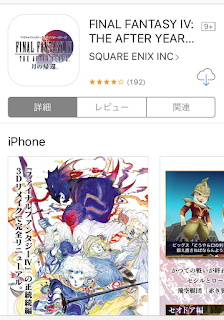 |
| セールで購入した。 |
このシリーズは、iモードケータイなどで最初にリリースされ、後にPSP用のソフトでも移植されたが、プレイする機会が無かった。PSPは持っていなかったし、昔のケータイでゲームなんてしなかった。
FF4はプレイしたことがあり、気に入っているゲームだったが、その続編がファイナルファンタジー4 THE AFTER YEARSなので、是非ともプレイしてみたかった。
年末年始でこのシリーズもセールになっており、「こりゃあ、やらなきゃな」と思って購入した。先ほど書いたが、セールは2017年の1月5日までなので、買うならば今がチャンス。次は、また年末年始になるだろうから、1年後になる。
 |
| セールは1月5日まで限定。 |
通常価格だと確か1,800円ほどだが、今回のセールでは840円で販売されている。840円を高いと思う人もいるだろうが、買い切りなので、後から課金でボッタクられることもない。最初は無料で、後からアイテムだのキャラクターだの、ガチャだのと課金されるよりはポンと買ってしまうゲームの方が私は好き。
他のシリーズもセールされているので、併せて紹介しておこう。
2017年1月1日
docomoの端末購入サポートを攻略する方法を考えてみた。
以前、といっても数年前、2013年までだろうが、その頃までは(特に条件も無く)一括3,000円とか一括0円でポンポンとスマホなりタブレットを販売していたが、2017年の今ではそういう売り方もしなくなった。
一括3,480円ならば、本当に3,480円ポッキリでスマホを購入できたので、とてもお得な環境だった。
「えっ? 今でも一括0円で売っているんじゃないの?」と思う人もいるだろうが、それは「端末購入サポート」という施策を適用しているから。端末購入サポートというのは、購入者が一定の条件を受け入れることを前提に、スマホなりタブレットの価格を下げるもの。
2014年頃は、MNP契約でスマホやタブレットを購入した場合のみを端末購入サポートの対象としていたが、今は機種変更でも端末購入サポートを適用してくれる。
端末購入サポートを適用して格安で端末を買うと、1年間は解約はできず、途中で解約すると割引額の半額を返還しないといけない。例えば、60,000円の割引が適用されたならば、その半分の35,000円を返さないといけない。
ドコモの端末が格安で販売されている場合には、この端末購入サポートが適用されているので、よく考えて購入するかどうかを検討しないといけない。
利用者にとって負担になりそうなこの施策だが、特定の条件を満たす利用者にとっては悪い選択肢ではない。例えば、機種変更する場合には、その時期によってはお得になるのではないかと思える。
登録:
投稿
(
Atom
)



